Đổi mk camera giúp ngăn chặn những nguy cơ xâm nhập trái phép, bảo vệ thông tin cá nhân. Hiện nay, có rất nhiều hãng camera trên thị trường và đều cho phép đổi mật khẩu ngay tại nhà thông qua điện thoại, máy tính. Theo dõi bài viết dưới đây của TechDigital để được hướng dẫn chi tiết cách thực hiện, đảm bảo an toàn và bảo mật cho hệ thống giám sát.
Cách đổi mk camera trên điện thoại
Cách đổi mật khẩu camera trên điện thoại cực kì đơn giản, có thể áp dụng đối với nhiều hãng khác nhau. Dưới đây là hướng dẫn chi tiết cách thực hiện đối với từng loại camera.
Cách đổi mật khẩu camera Ezviz
Để thay đổi mật khẩu của camera WiFi Ezviz, làm theo các bước sau:
+ Bước 1: Tải ứng dụng Ezviz trên điện thoại di động của bạn. Bạn có thể tải ứng dụng Ezviz cho Android từ Google Play Store và Ezviz cho iOS từ App Store.
+ Bước 2: Sau khi cài đặt và mở ứng dụng Ezviz trên điện thoại, đăng nhập vào tài khoản Ezviz của bạn.
+ Bước 3: Trên giao diện chính của ứng dụng, tìm và nhấn vào biểu tượng hình người. Thường nó được đặt ở góc trên bên phải của màn hình.
+ Bước 4: Trong mục Account Management (Quản lý tài khoản), tìm và nhấn vào “Change Password” (Thay đổi mật khẩu).
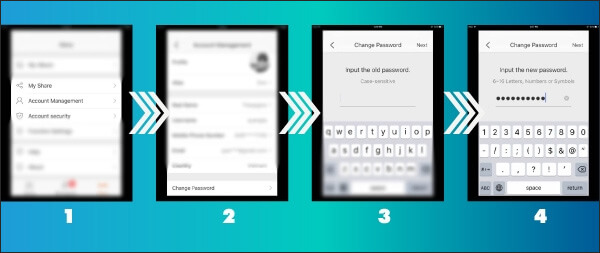
+ Bước 5: Trong giao diện thay đổi mật khẩu, bạn sẽ được yêu cầu nhập mật khẩu cũ và mật khẩu mới.
- Nhập mật khẩu cũ của bạn vào ô “Old Password” (Mật khẩu cũ).
- Sau đó, nhập mật khẩu mới của bạn vào ô “New Password” (Mật khẩu mới).
- Nhập lại mật khẩu mới vào ô “Confirm Password” (Xác nhận mật khẩu).
+ Bước 6: Sau khi đã nhập đúng thông tin, nhấn “Save” (Lưu) hoặc “OK” để lưu mật khẩu mới.
Lưu ý: Đảm bảo mật khẩu mới mà bạn chọn đủ mạnh và khó đoán được để bảo vệ camera WiFi Ezviz của bạn.
Cách đổi mật khẩu camera Hik-connect
Để đổi mật khẩu camera Hikvision bằng ứng dụng Hik-Connect, hãy làm theo các bước sau:
+ Bước 1: Tải và cài đặt ứng dụng Hik-Connect trên điện thoại di động của bạn từ các cửa hàng ứng dụng tương ứng với hệ điều hành của bạn.
+ Bước 2: Sau khi tải và cài đặt thành công, mở ứng dụng Hik-Connect trên điện thoại của bạn. Nhấn vào mục “Thêm” ở dưới cùng của giao diện để tiếp tục.
+ Bước 3: Trong menu “Thêm”, chọn “Quản lý tài khoản” để tiếp tục quá trình đổi mật khẩu.
+ Bước 4: Trong mục “Quản lý tài khoản”, bạn sẽ thấy tùy chọn “Đổi mật khẩu”. Chọn tùy chọn này để bắt đầu quá trình đổi mật khẩu.
+ Bước 5: Trong giao diện “Đổi mật khẩu”, bạn sẽ được yêu cầu nhập mật khẩu cũ và mật khẩu mới. Nhập mật khẩu cũ của bạn vào ô “Mật khẩu cũ” và nhập mật khẩu mới mà bạn muốn đặt vào ô “Mật khẩu mới”.
+ Bước 6: Xác nhận mật khẩu mới bằng cách nhập lại vào ô “Nhập lại mật khẩu mới”.
+ Bước 7: Cuối cùng, nhấn vào nút “Xong” hoặc “Lưu” để lưu các thay đổi và hoàn tất quá trình đổi mật khẩu.
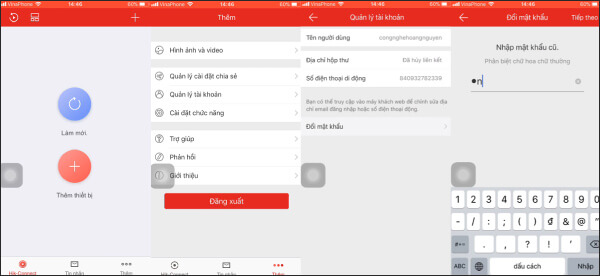
Sau khi hoàn thành các bước đổi mk camera trên, mật khẩu cho camera Hikvision đã được thay đổi thành công bằng ứng dụng Hik-Connect. Hãy nhớ ghi nhớ mật khẩu mới và đảm bảo rằng nó được bảo mật và dễ nhớ. Đây cũng là cách đổi mật khẩu đầu ghi camera Hikvision trên điện thoại.
Đổi mật khẩu camera P2PWIFICAM
Nếu mọi người quên mật khẩu camera P2PWIFICAM và muốn thay đổi pass trên điện thoại thì làm theo các bước sau:
+ Bước 1: Kết nối thành công với camera P2PWIFICAM trên điện thoại di động của bạn. Sau đó, chọn camera mà bạn muốn thay đổi mật khẩu.
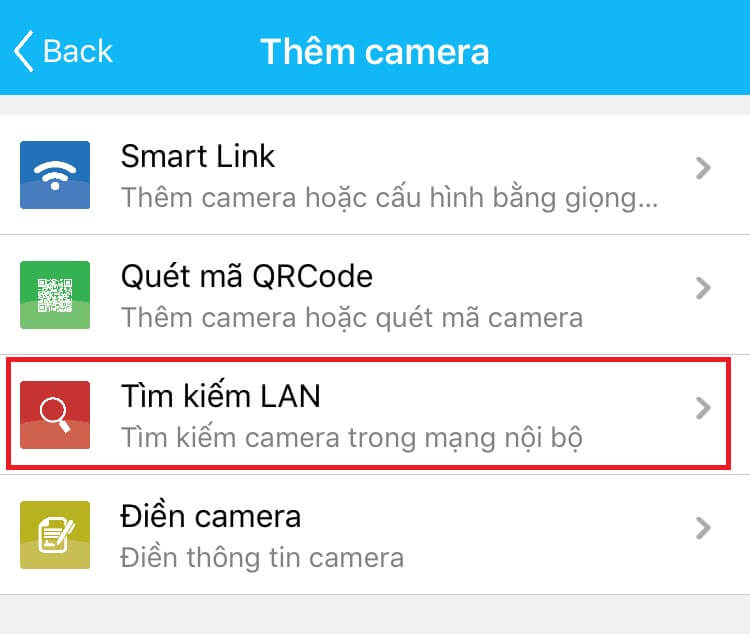
+ Bước 2: Nhấn vào biểu tượng “Cài đặt” (hình bánh xe hình răng cưa) để truy cập vào các cài đặt của camera. Nếu bạn chưa biết cách kết nối camera với điện thoại, hãy tham khảo hướng dẫn kết nối tương ứng.
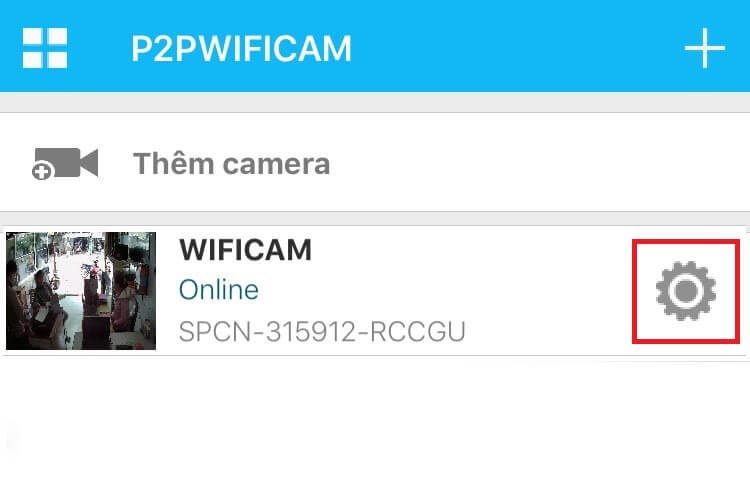
+ Bước 3: Trong phần cài đặt, chọn “Thiết lập người dùng” hoặc “Thiết lập hộ dùng” (tùy thuộc vào phiên bản giao diện của ứng dụng).
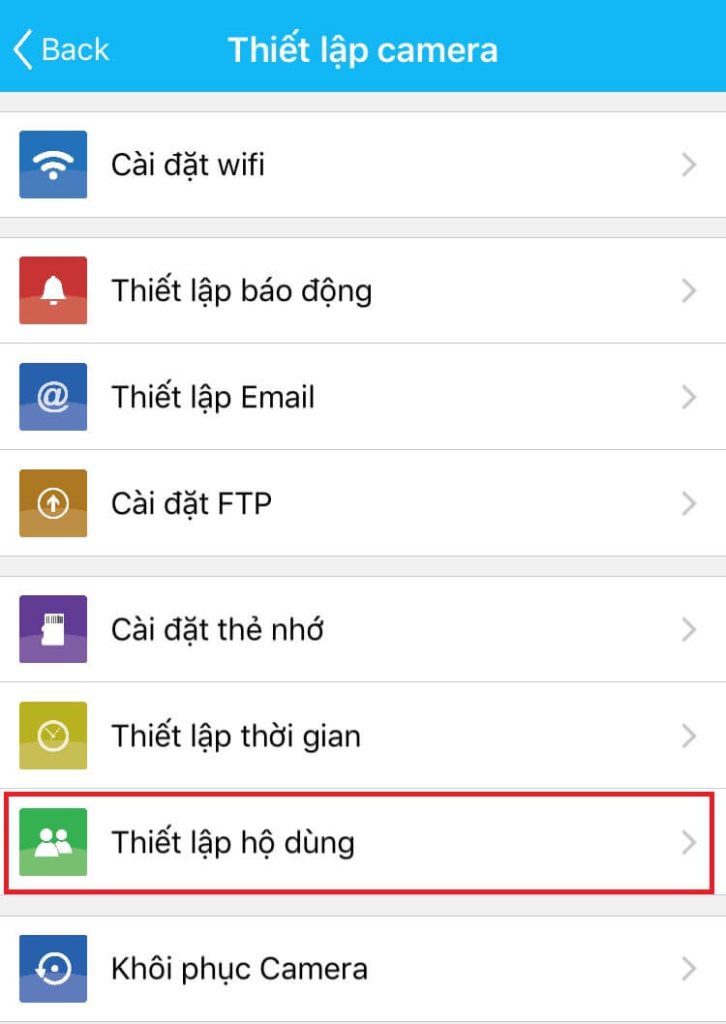
+ Bước 4: Tìm mục “Thay đổi mật khẩu Admin” hoặc tương tự. Nhập mật khẩu mới của bạn vào ô “Mật khẩu mới” và nhập lại mật khẩu mới một lần nữa vào ô “Xác nhận mật khẩu”.
+ Bước 5: Sau khi đã nhập đúng mật khẩu mới hai lần, chờ camera khởi động lại để cập nhật mật khẩu mới.
Lưu ý: Đảm bảo rằng mật khẩu mới mà bạn chọn là đủ mạnh và an toàn. Hãy sử dụng mật khẩu phức tạp gồm cả chữ hoa, chữ thường, số và ký tự đặc biệt để tăng cường bảo mật.
Cách đổi mật khẩu camera Hilook
Mọi người có thể thực hiện cách đổi mật khẩu camera an ninh HiLook theo các bước sau:
+ Bước 1: Đầu tiên, tải và cài đặt ứng dụng HiLookVision trên điện thoại di động của bạn từ cửa hàng ứng dụng tương ứng với hệ điều hành của bạn.
+ Bước 2: Sau khi tải và cài đặt thành công, mở ứng dụng HiLookVision trên điện thoại của bạn và đăng ký một tài khoản nếu bạn chưa có.
+ Bước 3: Sau khi đăng ký và đăng nhập vào ứng dụng, bạn sẽ thấy giao diện chính của HiLookVision. Nhấn vào mục “Hilook Domain” để tiếp tục.
+ Bước 4: Trong mục “Hilook Domain”, chọn “Chuyển sang IP/Domain” để thực hiện đổi mật khẩu.
+ Bước 5: Bạn sẽ được yêu cầu nhập lại mật khẩu cài đặt. Hãy nhập mật khẩu cài đặt hiện tại của camera HiLook vào ô tương ứng.
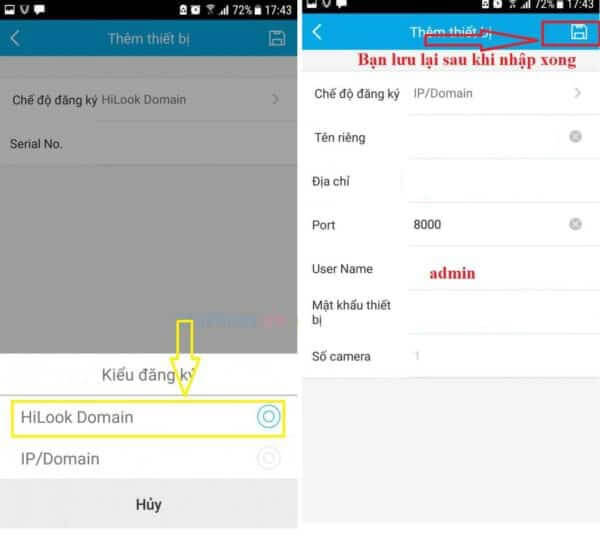
+ Bước 6: Sau khi nhập lại mật khẩu cài đặt, nhấn “Lưu lại” hoặc tùy chọn tương tự để lưu các thay đổi.
+ Bước 7: Khi quá trình đổi mật khẩu hoàn tất, bạn có thể thoát ứng dụng và truy cập lại để xem camera HiLook với mật khẩu mới.
Lưu ý rằng việc đổi mk camera chỉ áp dụng cho ứng dụng HiLookVision trên điện thoại di động. Đối với các thiết bị ghi hình HiLook khác, mọi người cần tham khảo hướng dẫn cách làm cụ thể từ nhà sản xuất hoặc tài liệu hướng dẫn đi kèm để thực hiện đổi mật khẩu.
Cách đổi mật khẩu camera Dahua
Để đổi mật khẩu cho camera Dahua bằng ứng dụng iDMSS Plus/gDMSS trên điện thoại di động, hãy làm theo các bước sau:
+ Bước 1: Mở ứng dụng iDMSS Plus/gDMSS trên điện thoại của bạn.
+ Bước 2: Trên menu chính, nhấn vào biểu tượng “3 gạch ngang” để mở menu tiếp theo.
+ Bước 3: Chọn mục “Quản lý thiết bị” trong menu.
+ Bước 4: Danh sách các thiết bị camera Dahua mà bạn đã thêm vào tài khoản sẽ hiển thị. Chọn biểu tượng “góc nhọn chỉ xuống dưới” tương ứng với thiết bị mà bạn muốn đổi mật khẩu.
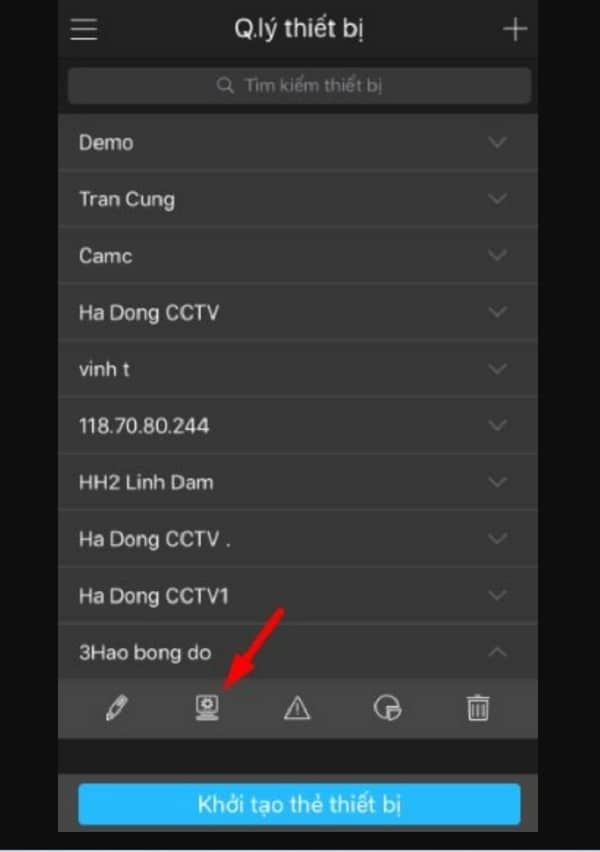
+ Bước 5: Trên giao diện mới, bạn sẽ thấy năm biểu tượng khác nhau. Nhấn vào biểu tượng “hình cài đặt thiết bị” nằm ở vị trí thứ hai từ trái sang.
+ Bước 6: Tiếp theo, chọn “Quản lý tài khoản” để tiếp tục quá trình đổi mật khẩu camera Dahua.
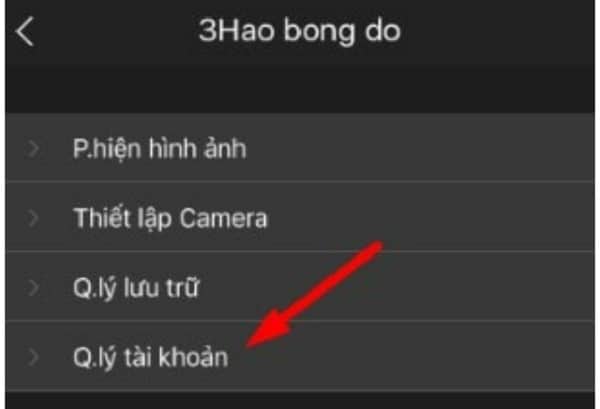
+ Bước 7: Trong mục “Quản lý tài khoản”, chọn “Thay đổi mật khẩu”.
+ Bước 8: Trong cửa sổ “Thay đổi mật khẩu”, nhập thông tin như sau:
- Tại ô “Cũ”: Nhập mật khẩu camera Dahua cũ.
- Tại ô “Mật khẩu”: Nhập mật khẩu mới mà bạn muốn đổi.
- Tại ô “Xác nhận”: Nhập lại mật khẩu mới để xác nhận.
+ Bước 9: Khi đã hoàn thành nhập thông tin, nhấn vào biểu tượng “dấu tích xanh” để lưu các thay đổi.
Sau khi hoàn thành các bước đổi mk camera trên, mật khẩu cho camera Dahua đã được thay đổi thành công bằng ứng dụng iDMSS Plus/gDMSS trên điện thoại di động của bạn. Cách đổi mật khẩu camera có dây trên điện thoại của dòng Dahua cực kì đơn giản. Hãy nhớ ghi nhớ mật khẩu mới và đảm bảo rằng nó được bảo mật.
Cách đổi mật khẩu camera iVMS-4500
Để đổi mật khẩu cho camera iVMS 4500 dựa trên các thông tin bạn cung cấp, hãy làm theo các bước sau:
+ Bước 1: Đầu tiên, mở phần mềm iVMS 4500 trên thiết bị của bạn. Nếu bạn chưa cài đặt, hãy tải và cài đặt phần mềm iVMS 4500 từ nguồn tin cậy hoặc theo hướng dẫn tại đường dẫn: https://cctvcamera.com.vn/xem-camera-hikvision-tren-dien-thoai/
+ Bước 2: Sau khi mở phần mềm, bạn sẽ thấy giao diện chính của iVMS 4500. Chọn biểu tượng có ba dấu gạch ngang để mở menu.
+ Bước 3: Trong menu, chọn “Thiết bị” để hiển thị danh sách các thiết bị camera của bạn.
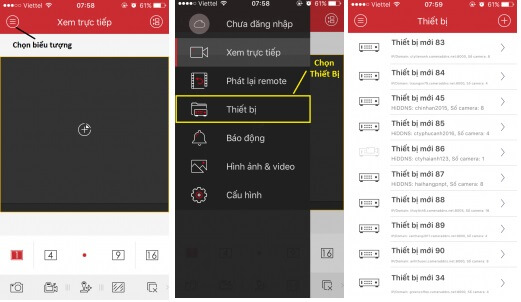
+ Bước 4: Tại đây, bạn sẽ thấy danh sách các thiết bị camera. Chọn thiết bị mà bạn muốn đổi mật khẩu đầu ghi Hikvision.
+ Bước 5: Sau khi chọn thiết bị, một bảng thông tin về thiết bị sẽ hiển thị. Trong bảng thông tin đó, chọn biểu tượng ba dấu chấm để mở menu tiếp theo.
+ Bước 6: Khi bạn chọn biểu tượng ba dấu chấm, sẽ hiển thị hai mục là “Remote Configuration” và “Remote Controller”. Chọn “Remote Configuration”.
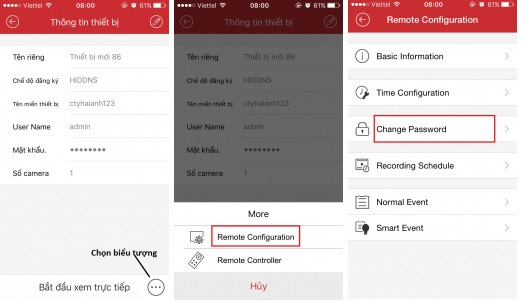
+ Bước 7: Tiếp theo, trong menu “Remote Configuration”, chọn “Change Password”. Đây là mục để thay đổi mật khẩu đầu ghi Hikvision.
- Trong mục “Change Password”, điền mật khẩu cũ của bạn vào ô “Old Password”.
- Tiếp theo, điền mật khẩu mới mà bạn muốn đặt vào ô “New Password”.
- Sau đó, điền lại mật khẩu mới vào ô “Confirm Password” để xác nhận.
+ Bước 8: Cuối cùng, nhấn biểu tượng “Save” để lưu các thay đổi và hoàn tất quá trình thay đổi mật khẩu.
Sau khi hoàn thành các bước trên, bạn đã thành công đổi mật khẩu cho camera iVMS 4500. Vui lòng ghi nhớ mật khẩu mới của bạn và đảm bảo rằng nó được bảo mật và dễ nhớ.
Cách đổi mật khẩu camera Yoosee
Để đổi mật khẩu cho camera IP Yoosee, hãy làm theo các bước sau:
+ Bước 1: Đầu tiên, tải và cài đặt ứng dụng Yoosee trên điện thoại di động của bạn. Bạn có thể tải ứng dụng từ Google Play Store (cho phiên bản Android) hoặc từ App Store (cho phiên bản iOS).
+ Bước 2: Mở ứng dụng Yoosee trên điện thoại của bạn và đăng nhập vào tài khoản của mình.
+ Bước 3: Trong giao diện ứng dụng, nhấn vào mục “Cài đặt” (thường là biểu tượng bánh răng hoặc biểu tượng menu ở góc trên bên phải).
+ Bước 4: Tìm và chọn mục “Cài đặt an toàn” trong danh sách các cài đặt.
+ Bước 5: Trên giao diện “Cài đặt an toàn”, bạn sẽ thấy hai loại mật khẩu: “Mật khẩu quản lý” và “Mật khẩu người xem”. Nhấn vào “Mật khẩu quản lý”.
+ Bước 6: Trong mục “Mật khẩu quản lý”, nhập mật khẩu cũ vào ô “Mật khẩu cũ” và nhập mật khẩu mới vào ô “Mật khẩu mới”.
+ Bước 7: Sau khi nhập đúng mật khẩu cũ và mật khẩu mới, nhấn vào nút áp dụng hoặc lưu để thay đổi mật khẩu.
Lưu ý: Đảm bảo rằng mật khẩu mới mà bạn chọn là đủ mạnh và an toàn. Hãy sử dụng mật khẩu phức tạp gồm cả chữ hoa, chữ thường, số và ký tự đặc biệt để tăng cường bảo mật. Việc đổi mk camera sẽ giúp tăng cường bảo mật cho hệ thống giám sát của mọi người.
Đổi mật khẩu wifi camera Imou
Để đổi mật khẩu cho Camera IMOU Life trên điện thoại, làm theo các bước sau:
+ Bước 1: Mở ứng dụng IMOU Life đã được cài đặt trên điện thoại.
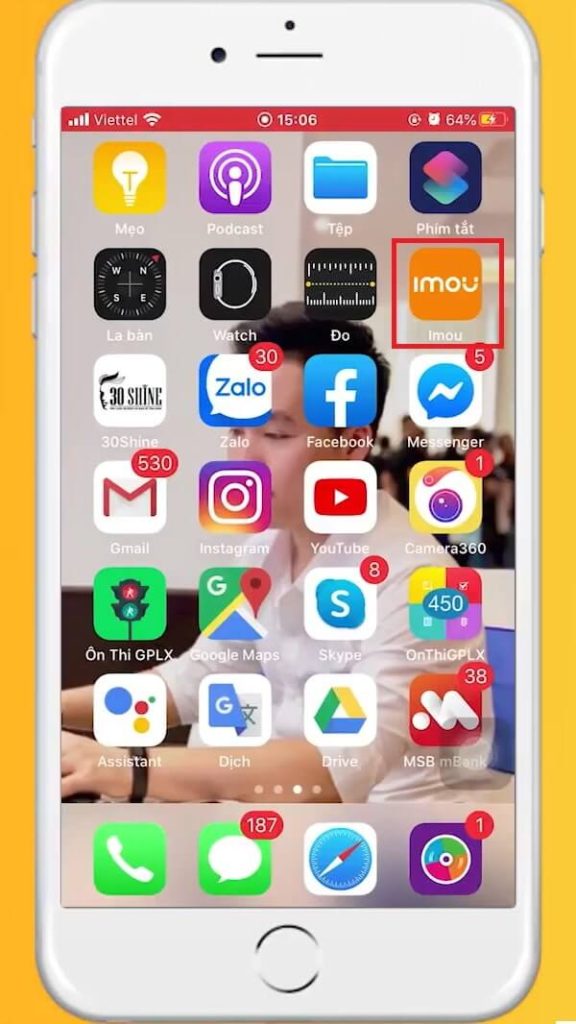
+ Bước 2: Truy cập vào thiết bị camera đã được kết nối với tài khoản IMOU mà bạn muốn thay đổi mật khẩu.
+ Bước 3: Trên màn hình hiển thị camera, nhấn vào biểu tượng “icon cài đặt” (biểu tượng hình răng cưa) ở góc phía trên bên phải.
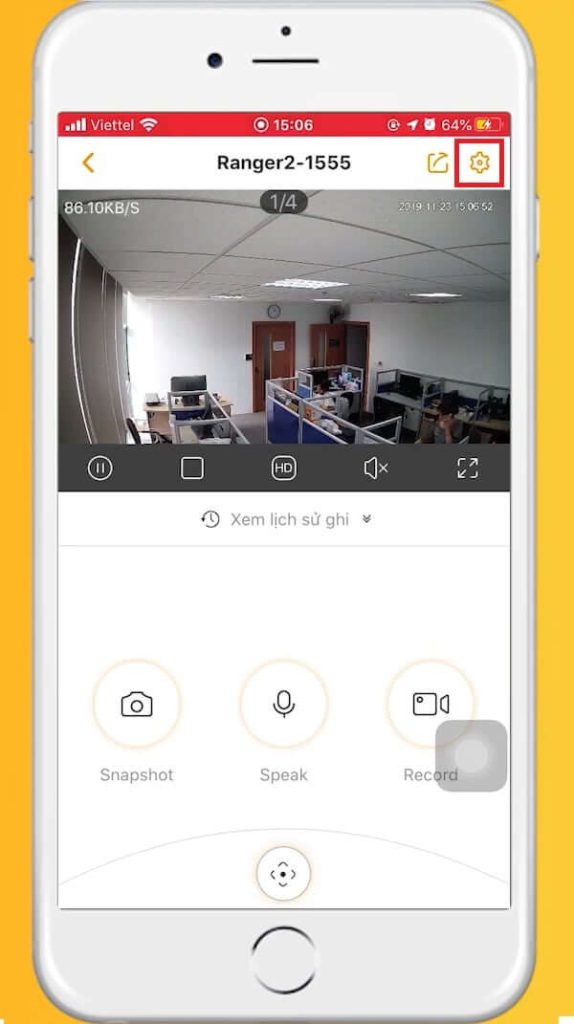
+ Bước 4: Chọn Camera wifi IMOU mà bạn muốn thay đổi mật khẩu.
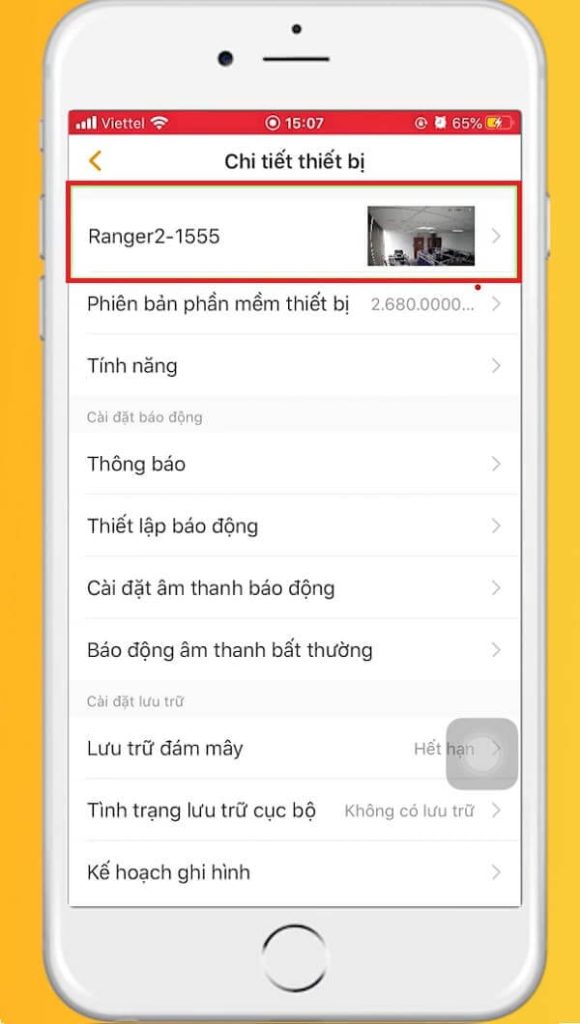
+ Bước 5: Trên giao diện “Cài đặt thiết bị hiển thị”, nhấn vào “Mật khẩu thiết bị”.
+ Bước 6: Tại cửa sổ “Mật khẩu thiết bị”, thực hiện các bước sau:
- Tại ô “Mật khẩu cũ”, nhập mật khẩu mặc định (Safety Code) của Camera IMOU. Mật khẩu mặc định này thường được dán trên sản phẩm.
- Tại ô “Mật khẩu mới”, nhập mật khẩu mới mà bạn muốn thay đổi.
- Xác nhận lại mật khẩu mới bằng cách nhập lại mật khẩu trong ô “Xác nhận mật khẩu”.
- Nhấn vào biểu tượng “dấu tích” ở góc trên bên phải màn hình để hoàn tất quá trình thay đổi mật khẩu.
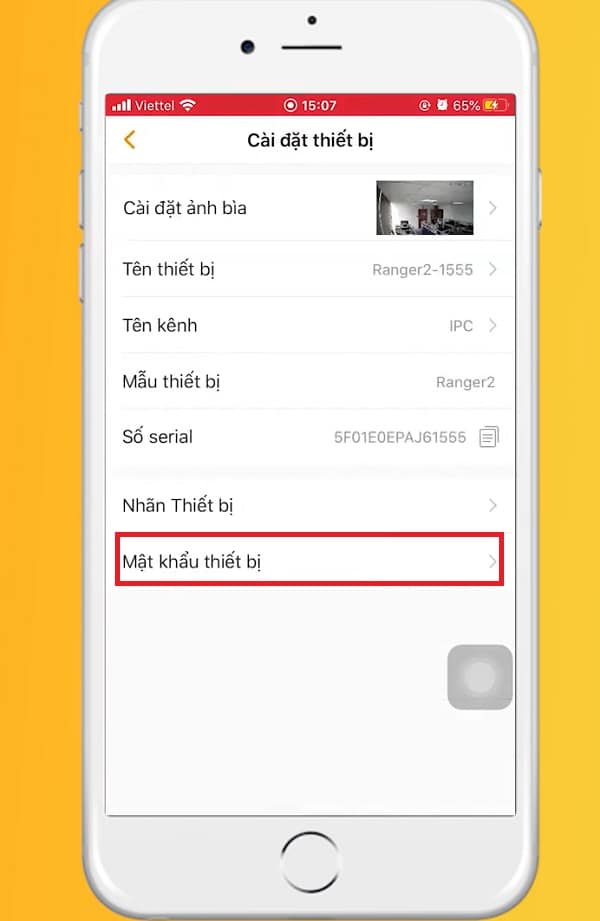
+ Bước 7: Sau khi nhấn vào biểu tượng “dấu tích”, quá trình đổi mật khẩu cho Camera IMOU trên điện thoại sẽ hoàn tất. Bây giờ bạn có thể yên tâm với mật khẩu mới có độ an toàn cao hơn và chỉ bạn biết.
Chỉ với vài thao tác đơn giản, mọi người đã hoàn thành xong cách đổi pass camera Imou. Còn nếu muốn đổi mật khẩu wifi cho camera imou thì chỉ cần đổi password của wifi kết nối với camera là được.
Đổi mật khẩu camera Kbvision
Cách đổi mật khẩu camera kbview lite trên điện thoại được áp dùng cho các dòng camera Kbvision. Các bước thực hiện:
+ Bước 1: Mở ứng dụng KBview Lite hoặc KBview Pro trên điện thoại của bạn.
+ Bước 2: Tại giao diện chính của ứng dụng, nhấn vào mục “Setting” (Cài đặt) có biểu tượng 3 gạch ngang.
+ Bước 3: Sau đó, chọn mục “Device Manager” (Quản lý thiết bị).
+ Bước 4: Chọn camera Kbvision mà bạn muốn đổi mật khẩu.
+ Bước 5: Nhấn vào mục “Remote Config” (Cấu hình từ xa).
+ Bước 6: Tiếp theo, chọn “User Manager” (Quản lý người dùng) và sau đó chọn “Modify Password” (Thay đổi mật khẩu).
+ Bước 7: Tại cửa sổ “Modify Password” (Thay đổi mật khẩu), thực hiện các bước sau:
- Nhập mật khẩu cũ vào ô “Old Password” (Mật khẩu cũ).
- Nhập mật khẩu mới mà bạn muốn đổi vào ô “New Password” (Mật khẩu mới).
- Nhấn vào biểu tượng “Save” (Ổ đĩa lưu) để hoàn tất quá trình đổi mật khẩu.
+ Bước 8: Sau khi nhấn “Save”, mật khẩu của camera Kbvision trên điện thoại sẽ được thay đổi thành công.
Chỉ với vài bước đơn giản, mọi người đã thực hiện thành công cách đổi mk camera trên điện thoại.
Cách đổi mk camera trên máy tính
Ngoài điện thoại, mọi người cũng có thể thực hiện cách đổi mật khẩu camera có dây và không dây trên máy tính. Chi tiết từng loại camera sẽ được hướng dẫn dưới đây.
Cách đổi mật khẩu camera Dahua
Để thay đổi mật khẩu camera ip Dahua bằng trình duyệt web, hãy tuân theo các bước sau:
+ Bước 1: Mở trình duyệt web Internet Explorer trên hệ điều hành Windows hoặc trình duyệt Safari trên hệ điều hành macOS.
+ Bước 2: Gõ địa chỉ tên miền của camera Dahua vào thanh địa chỉ của trình duyệt và nhấn Enter để truy cập vào giao diện đăng nhập.
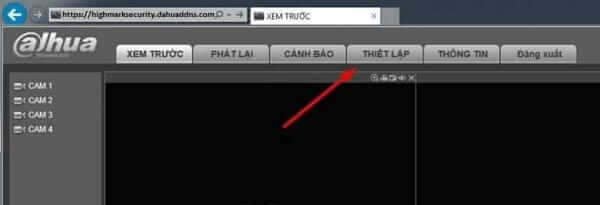
+ Bước 3: Trong giao diện đăng nhập, nhập mật khẩu hiện tại của camera Dahua vào ô “Nhập Password” và sau đó nhấn “Đăng nhập”.
+ Bước 4: Sau khi đăng nhập thành công, trên giao diện chính, nhấp vào menu “Thiết lập”.
+ Bước 5: Trong menu thiết lập, nhấp vào “Hệ thống” và sau đó chọn mục “Tài khoản”.
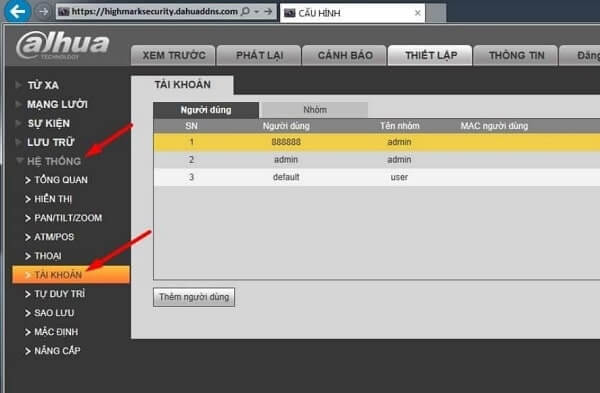
+ Bước 6: Một cửa sổ tài khoản sẽ hiển thị bên phải giao diện. Tại đây, nhấp vào biểu tượng hình bút để thay đổi tài khoản camera Dahua bạn muốn.
+ Bước 7: Trong cửa sổ thông tin người dùng, nhấp vào “Đổi mật khẩu”. Một cửa sổ đổi mật khẩu sẽ hiển thị. Nhập mật khẩu hiện tại, mật khẩu mới và xác nhận lại mật khẩu mới vào các ô tương ứng.
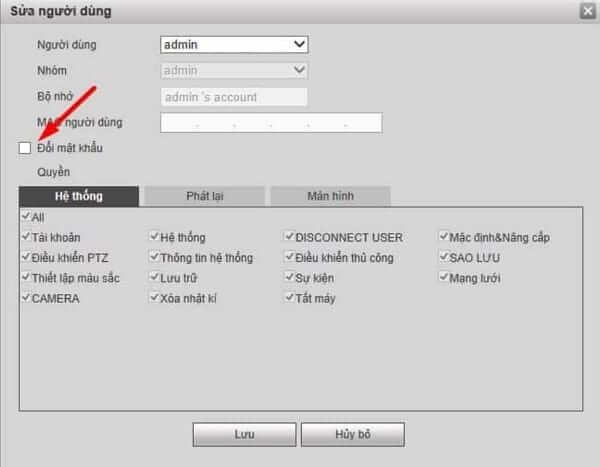
+ Bước 8: Sau khi đã điền đầy đủ thông tin mật khẩu, nhấp vào “Lưu” để hoàn tất quá trình thay đổi mật khẩu.
Sau khi hoàn thành các bước trên, bạn đã thành công trong việc đổi mật khẩu của camera Dahua qua trình duyệt web trên máy tính.
Đổi mật khẩu wifi camera Imou
Để thay đổi mk Camera IMOU trên máy tính bằng phần mềm Smart PSS, làm theo các bước sau:
+ Bước 1: Tải và cài đặt phần mềm Smart PSS lên máy tính của bạn.
+ Bước 2: Mở Smart PSS và trên giao diện chính, nhấp vào mục “Device”.
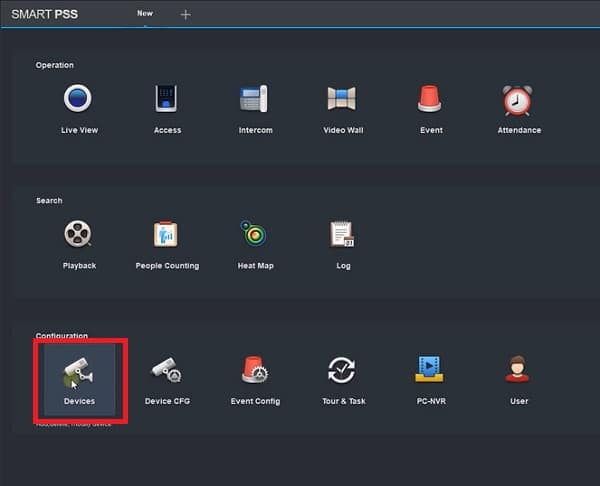
+ Bước 3: Nhấp vào “Add” để thêm thiết bị.
+ Bước 4: Trong cửa sổ “Manual Add” xuất hiện, bạn cần nhập các thông tin sau:
- Device Name: Nhập tên thiết bị Camera IMOU.
- Method to add: Chọn phương pháp thêm thiết bị.
- SN: Nhập mã SN của camera IMOU.
- User Name: Đặt tên người dùng.
- Password: Nhập mật khẩu của camera IMOU.
Sau khi điền đầy đủ thông tin, nhấp vào “Add” để hoàn tất quá trình thêm thiết bị.
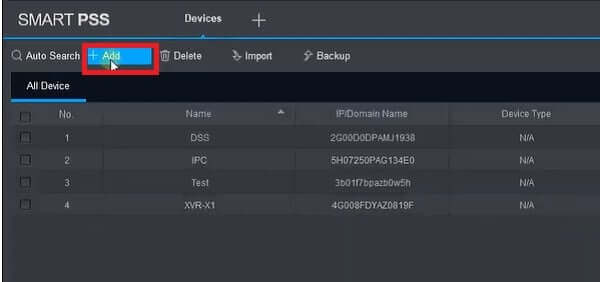
+ Bước 5: Sau khi đã thêm thành công thiết bị vào phần mềm Smart PSS, quay lại Menu chính và chọn mục “Device CFG”.
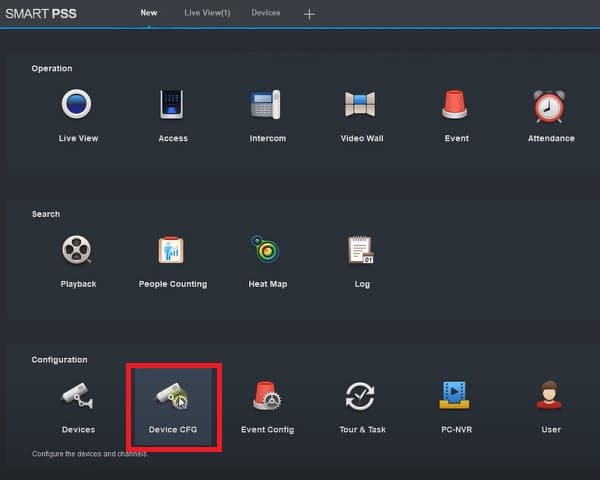
+ Bước 6: Nhấp vào Camera mà bạn vừa thêm, sau đó chọn “System” và tiếp tục chọn “Account”.

+ Bước 7: Nhấp vào biểu tượng hình chiếc bút ở dòng camera mà bạn muốn thay đổi mật khẩu.
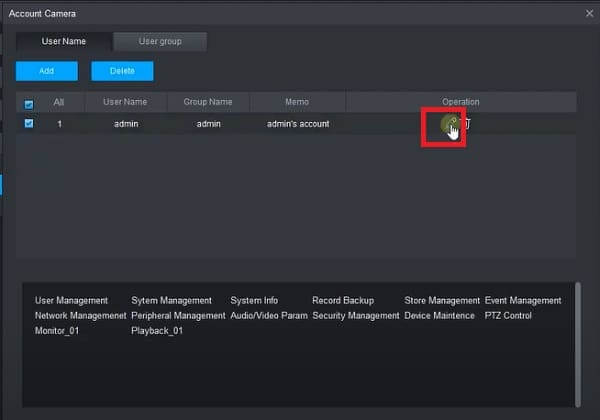
+ Bước 8: Đánh dấu chọn “Password” và sau đó thực hiện các bước sau:
- Old Password: Nhập mật khẩu cũ.
- New Password: Nhập mật khẩu mới.
- Confirm Password: Xác nhận lại mật khẩu mới.
Sau khi đã điền đầy đủ thông tin, nhấp vào “OK” để hoàn tất quá trình thay đổi mật khẩu.
+ Bước 9: Một thông báo sẽ xuất hiện để xác nhận rằng bạn đã thành công thay đổi mật khẩu camera IMOU.
Lưu ý: Nếu bạn đã thêm thiết bị vào phần mềm Smart PSS, khi thay đổi mật khẩu camera IMOU bạn chỉ cần bắt đầu từ bước 5 trở đi.
Đổi mật khẩu camera Kbvision
Để đổi mật khẩu camera Kbvision trên máy tính, làm theo các bước sau:
+ Bước 1: Mở phần mềm KBiVMS trên máy tính của bạn. Nếu bạn chưa có phần mềm này, hãy tải và cài đặt nó trước khi thực hiện các bước sau.
+ Bước 2: Tại giao diện chính của KBiVMS, nhấn vào mục “Device CFG” (Cấu hình thiết bị).
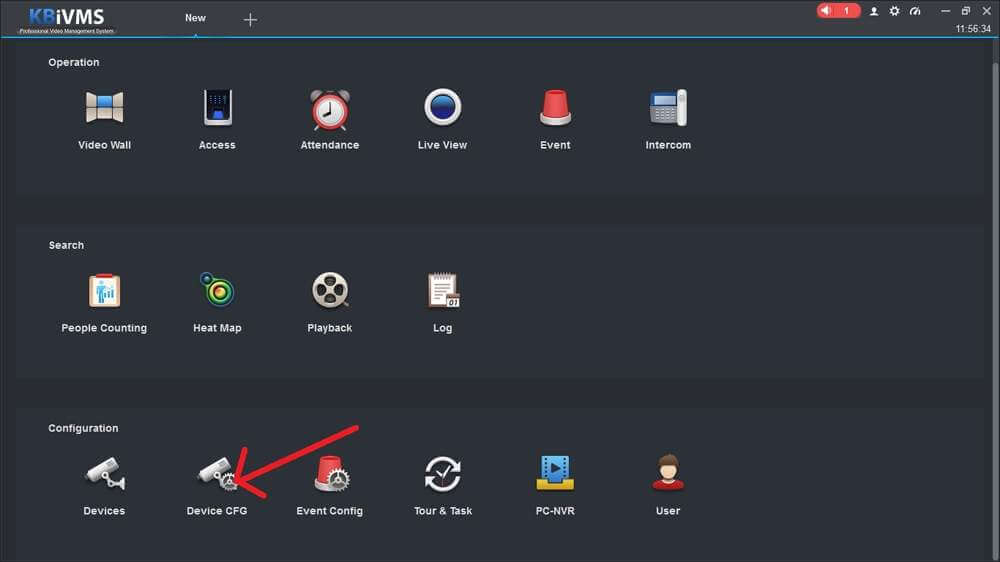
+ Bước 3: Chọn camera Kbvision mà bạn muốn đổi mật khẩu, sau đó nhấn vào “System” (Hệ thống), và chọn “Account” (Tài khoản).
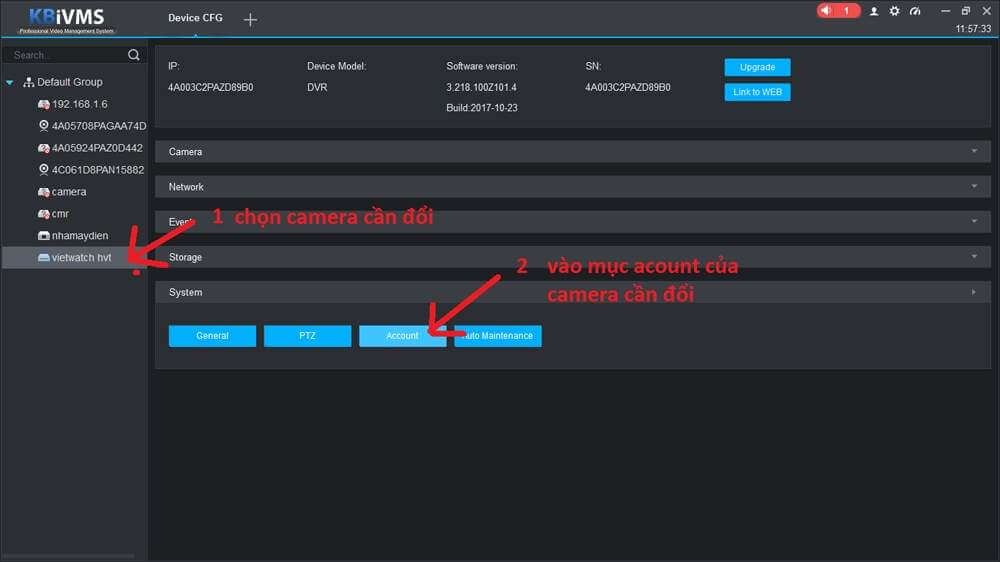
+ Bước 4: Một cửa sổ mới sẽ xuất hiện. Tại đây, nhấn vào biểu tượng hình cái bút để thay đổi mật khẩu camera Kbvision.
+ Bước 5: Trên cửa sổ mới, chọn “Password” (Mật khẩu) và thực hiện các bước sau:
- Nhập mật khẩu cũ vào ô “Old password” (Mật khẩu cũ).
- Nhập mật khẩu mới mà bạn muốn đổi vào ô “New password” (Mật khẩu mới).
- Xác nhận lại mật khẩu mới vừa tạo trong ô “Confirm password” (Xác nhận mật khẩu).
- Hoàn tất bằng cách nhấn “OK”.
Sau khi nhấn “OK”, mật khẩu của camera Kbvision trên máy tính sẽ được thay đổi thành công.
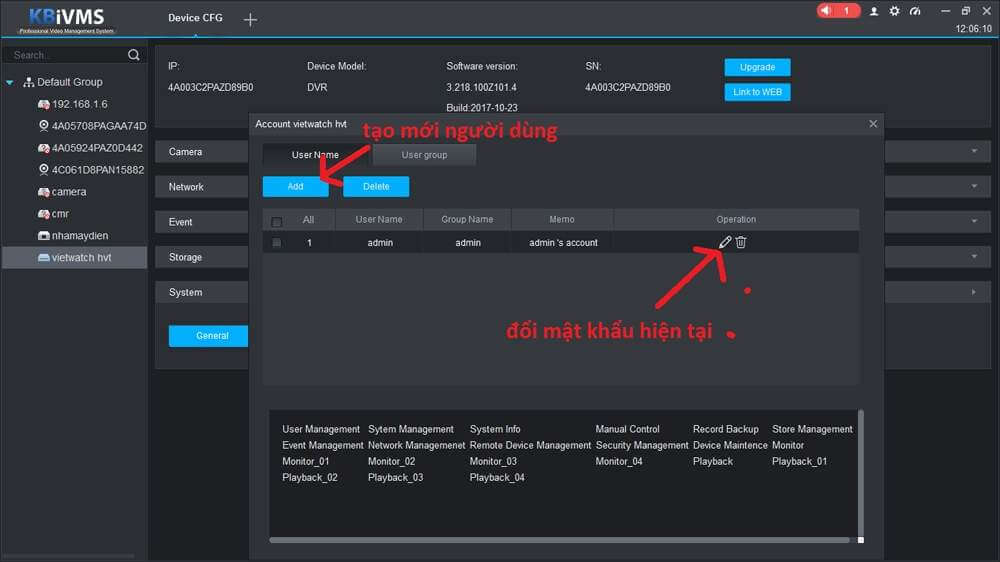
Lưu ý khi đổi mật khẩu camera
Khi bạn thực hiện việc đổi mật khẩu cho camera, hãy lưu ý các điểm sau đây để đảm bảo tính an toàn và hiệu quả của quy trình:
+ Sử dụng mật khẩu mạnh: Chọn một mật khẩu có độ dài đủ lớn và kết hợp giữa các ký tự chữ hoa, chữ thường, số và ký tự đặc biệt. Tránh sử dụng mật khẩu dễ đoán như ngày sinh, tên người thân, hoặc thông tin cá nhân dễ dàng tiết lộ.
+ Không sử dụng mật khẩu mặc định: Camera thường đi kèm với mật khẩu mặc định từ nhà sản xuất. Đổi ngay mật khẩu này thành một mật khẩu duy nhất và không được sử dụng cho các tài khoản khác.
+ Đổi mật khẩu định kỳ: Để tăng cường bảo mật, hãy đổi mật khẩu của camera định kỳ, ví dụ như hàng tháng hoặc hàng năm. Điều này giúp ngăn chặn việc lạm dụng mật khẩu và giữ cho hệ thống của bạn luôn an toàn.

+ Bảo mật mật khẩu mới: Sau khi đổi mật khẩu, hãy chắc chắn rằng bạn lưu trữ mật khẩu mới ở một nơi an toàn và không tiết lộ cho người khác. Nếu bạn quên mật khẩu mới, hãy tuân thủ quy trình khôi phục mật khẩu được cung cấp bởi nhà sản xuất.
+ Cập nhật phần mềm: Đảm bảo rằng bạn luôn cập nhật phần mềm và firmware của camera lên phiên bản mới nhất. Những bản cập nhật này thường bao gồm các bản vá lỗi và cải thiện tính bảo mật cho hệ thống của bạn.
+ Giám sát và theo dõi: Theo dõi hoạt động của camera và kiểm tra các hoạt động không mong muốn. Nếu phát hiện bất thường, như truy cập trái phép hoặc sự thay đổi không rõ ràng, hãy kiểm tra và thay đổi mật khẩu ngay lập tức.
Trên đây là hướng dẫn chi tiết của TechDigital về cách đổi mk camera trên điện thoại, máy tính, hy vọng có thể giúp mọi người thực hiện thành công. Việc thay đổi mật khẩu định kỳ và sử dụng mật khẩu mạnh là cách hiệu quả để bảo vệ hệ thống giám sát của bạn khỏi các mối đe dọa an ninh.